社外のクライアントや下請業者に図面ファイルを送信しなければならないことはありましたか?送信先から図面や参照ファイルが欠落していることを知らされたために、その会社にファイルを送信したことはありませんか。電子転送(e-トランスミット)機能は、図面と、それらを正確に表示および印刷するために必要なサポート ファイルをパッケージ化するのに役立ちます。
e-トランスミット機能を使用すると、現在の図面とその図面が参照する次のサポート ファイル タイプが自動的に転送パッケージに追加されます。
- 印刷スタイルの色従属(CTB)および名前の付いた(STB)テーブル ファイル
- プロッタ環境設定(PC3)ファイル
- 外部参照(DGX、DWF、DGN、ラスター イメージ、…)ファイル
転送パッケージの作成中に、次のことを行えます。
- 図面ファイルおよびサポート ファイルから ZIP ファイルを作成するか、フォルダにコピーする
- 現在の図面で参照されていない図面ファイルおよび図面以外のファイルを手動で追加する
- 転送パッケージ内のすべての図面ファイルを特定のファイル形式で再保存し、表示の正確性を保持する
- 外部参照をバインドし、不要な名前の付いたオブジェクト(スタイル)を図面から削除する
現在の図面をパッケージ化する
e-トランスミット機能を使用すると、現在の図面で参照ファイルがスキャンされ、それらのファイルが[転送パッケージを作成]ダイアログ ボックスに表示されます。
この例では、サンプル図面を開き、図面で参照されているファイルを確認し、既定の設定を使用してその図面の転送パッケージを作成します。
- AutoCAD のクイック アクセス ツールバー(QAT)で、[開く]をクリックします。
- C:¥Program Files¥Autodesk¥AutoCAD <リリース>¥Sample¥Mechanical Sample を参照し、Mechanical - Multileaders.dwg を開きます。
- アプリケーション メニュー
 > [パブリッシュ] > [e-トランスミット]をクリックします。 検索
> [パブリッシュ] > [e-トランスミット]をクリックします。 検索
- [転送パッケージを作成]ダイアログ ボックスで、[ファイル ツリー]タブをクリックします。
このビューには、参照ファイルと現在の図面ファイルとの関係が表示されます。
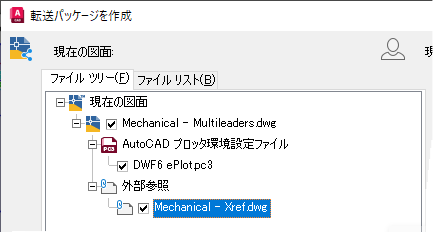
- [ファイル リスト]タブをクリックします。
このビューには、転送パッケージに含まれるすべてのファイルの完全なリストが表示されます。
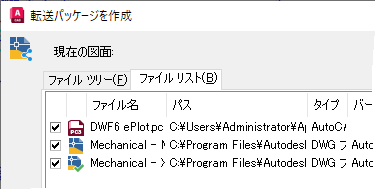
- [ファイル リスト]タブで、DWF6 ePlot.pc3 項目の横にあるチェックボックスをオフにして、転送パッケージから除外します。
DWF6 ePlot.pc3 は標準 AutoCAD インストールの一部であるため、他のユーザと共有する必要はありません。
- [転送セットアップを選択]領域で、[Standard]を選択します。
転送セットアップでは、転送パッケージの定義に使用される設定、および図面と関連ファイルの更新方法を定義します。
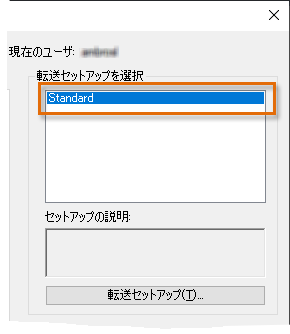
- ダイアログ ボックスの左下コーナーの[レポートを表示]をクリックします。
- [転送レポートを表示]ダイアログ ボックスで、レポートを確認し、[閉じる]をクリックします。
このレポートには、転送パッケージに含めるファイルに関する情報と、特定されたが現在は除外されているファイルに関する情報が表示されます。既定で識別されて除外される可能性があるファイルは、フォント ファイルまたはロード解除された参照ファイルです。
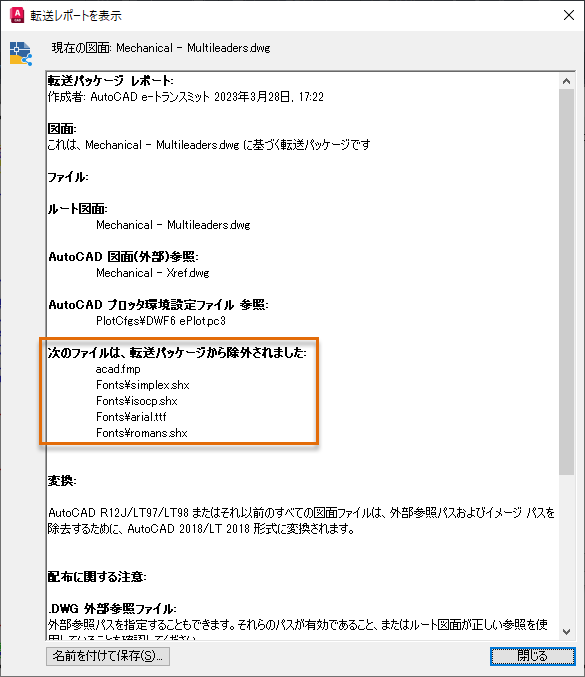
- [転送パッケージを作成]ダイアログ ボックスで、[OK]をクリックします。
- [ZIP ファイルを指定]ナビゲーション ダイアログ ボックスで、[ドキュメント]フォルダまたはZIP ファイルを保存する他の場所を参照します。ZIP ファイルの名前を入力して[保存]をクリックします。
- ファイル エクスプローラで、ZIP ファイルを参照してダブルクリックします。
ZIP ファイルの内容がウィンドウに表示され、それらのファイルの構造を確認できます。
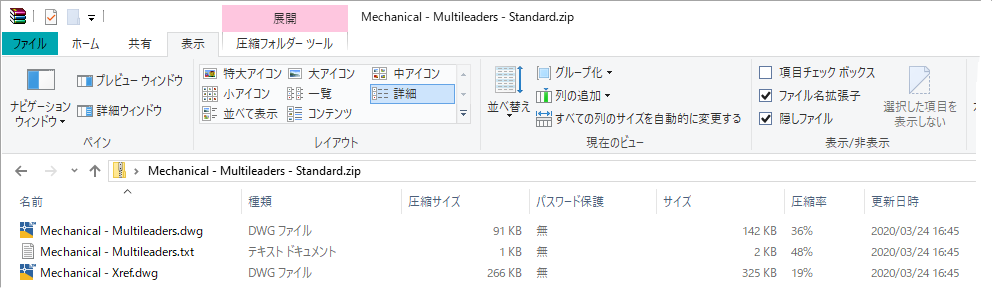 注: ZIP ファイル内の TXT ファイルは、[転送パッケージを作成]ダイアログ ボックスに表示されるレポートのコピーです。
注: ZIP ファイル内の TXT ファイルは、[転送パッケージを作成]ダイアログ ボックスに表示されるレポートのコピーです。
転送セットアップを作成、修正する
[Standard]転送セットアップは出発点として最適ですが、社外のユーザと図面ファイルを共有する方法に基づいて、独自の転送セットアップを作成することもできます。たとえば、旧バージョンの AutoCAD を使用しているクライアントや下請け業者と作業する場合、すべての図面を特定の DWG ファイル形式で保存し、既定のプロッタを[なし]に設定する転送セットアップを定義することができます。
変更する最も一般的な転送設定は次のとおりです。
- 図面ファイル形式
- 既定のプロッタを「なし」に設定する
- 使用されていない名前の付いたオブジェクトを名前削除する
この例では、カスタム転送セットアップを作成し、その設定の一部を変更します。
- C:¥Program Files¥Autodesk¥AutoCAD <リリース>¥Sample¥Mechanical Sample¥Mechanical - Multileaders.dwg を閉じた場合は、再度開きます。
- アプリケーション メニュー
 > [パブリッシュ] > [e-トランスミット]をクリックします。 検索
> [パブリッシュ] > [e-トランスミット]をクリックします。 検索
- [転送パッケージを作成]ダイアログ ボックスの[転送セットアップを選択]領域で、[転送セットアップ]をクリックします。
- [転送セットアップ]ダイアログ ボックスで、[Standard]転送セットアップを選択し、[新規作成]をクリックします。
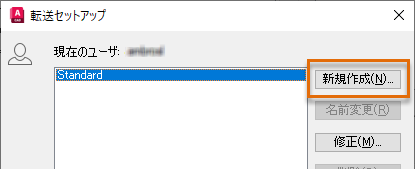
既存の転送セットアップを修正する場合は、リストから転送セットアップを選択し、[修正]をクリックします。
- [転送セットアップを新規作成]ダイアログ ボックスの[新しい転送セットアップ名]テキスト ボックスで、既定の名前を「ABC 社」に置き換えます。[続ける]をクリックします。
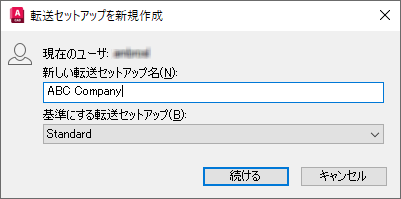
- [転送セットアップを修正]ダイアログ ボックスで、次の変更を行います。
- [転送パッケージの種類と場所]領域で、[ファイル形式]ドロップダウン リストをクリックし、[AutoCAD 2013/LT 2013 図面形式]を選択します。
注: 図面を旧形式で保存すると、旧バージョンでサポートされていない形式やオブジェクトが失われる可能性があります。
- [アクション]領域で、次の項目をオンにします。
- [既定のプロッタを「なし」にする]
- [外部参照をバインドする]をオンにし、[挿入]をクリックします。
- [図面を名前削除]
- [含めるオプション]領域で、[フォントを含める]をオンにします。
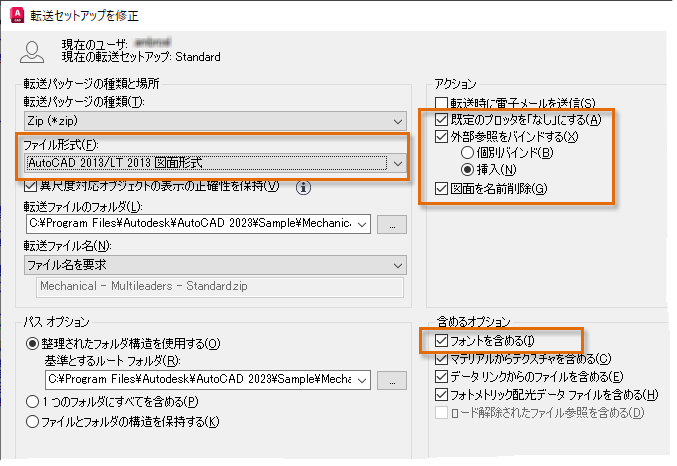
- [転送パッケージの種類と場所]領域で、[ファイル形式]ドロップダウン リストをクリックし、[AutoCAD 2013/LT 2013 図面形式]を選択します。
- [OK]をクリックして、行った変更を保存します。
- [閉じる]をクリックして、[転送パッケージを作成]ダイアログ ボックスに戻ります。
ファイル ツリーが変更されたことに注目してください。図面で使用されているフォントに関連するファイルは、転送パッケージの一部になっています。
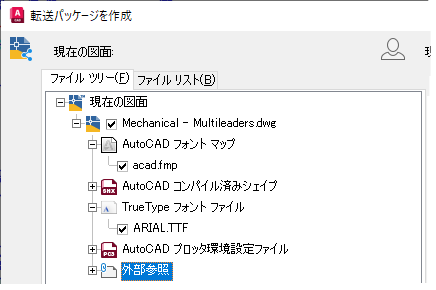 重要: フォントを含めると、受け取る人は、合法的に使用するためにライセンスが必要となる場合があります。
重要: フォントを含めると、受け取る人は、合法的に使用するためにライセンスが必要となる場合があります。 - [OK]をクリックして、転送パッケージを作成します。
- 転送パッケージの名前と場所を指定し、ZIP ファイルを開いてファイルを確認します。
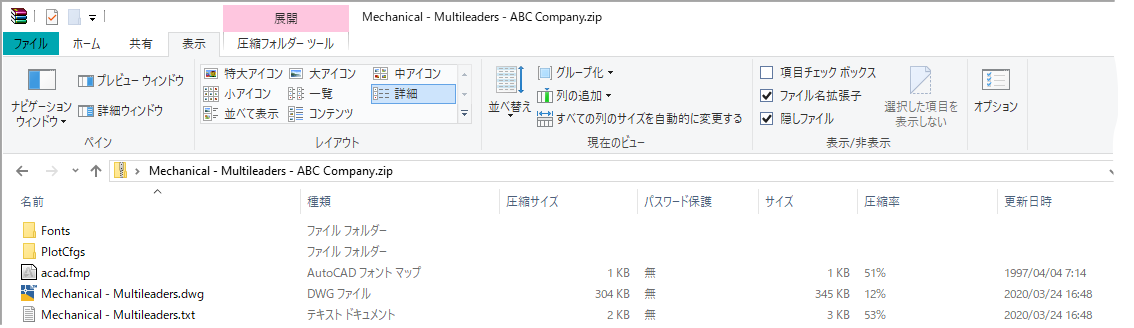
転送パッケージに他のファイルを追加する
多くの場合、プロジェクトには複数の図面が含まれ、複雑なプロジェクトでは数十、あるいは数百の図面が含まれることがあります。図面やそれらが参照するファイルに加えて、プロジェクトには通常、製品仕様、契約、プロジェクトのタイムラインなど、図面以外のファイルが含まれます。
この演習では、2 番目の図面と Microsoft Excel スプレッドシートを手動で追加して、転送パッケージに含めます。
- C:¥Program Files¥Autodesk¥AutoCAD <リリース>¥Sample¥Mechanical Sample¥Mechanical - Multileaders.dwg を閉じた場合は、再度開きます。
- アプリケーション メニュー
 > [パブリッシュ] > [e-トランスミット]をクリックします。 検索
> [パブリッシュ] > [e-トランスミット]をクリックします。 検索
- [転送パッケージを作成]ダイアログ ボックスの[転送セットアップを選択]領域で、[ABC 社]を選択します。
- [ファイル ツリー]タブおよび[ファイル リスト]タブの下にある[ファイルを追加]をクリックします。
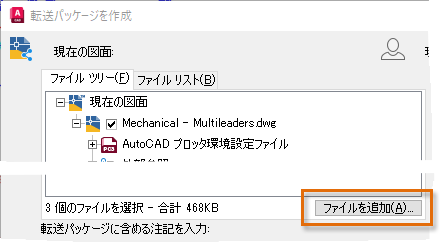
- [ファイルを転送パッケージに追加]ナビゲーション ダイアログ ボックスで、C:¥Program Files¥Autodesk¥AutoCAD <リリース>¥Sample¥Mechanical Sample を参照します。
- [Ctrl]キーを押しながら、Data Extraction and Multileaders Sample.dwg と mass-balance.xls ファイルを選択します。[開く]をクリックします。
選択したファイルとそのファイルが参照するファイルが追加されます。
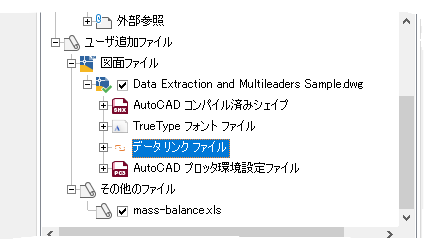
- [OK]をクリックして、転送パッケージを作成します。
- 転送パッケージの名前と場所を指定し、ZIP ファイルを開いてファイルを確認します。
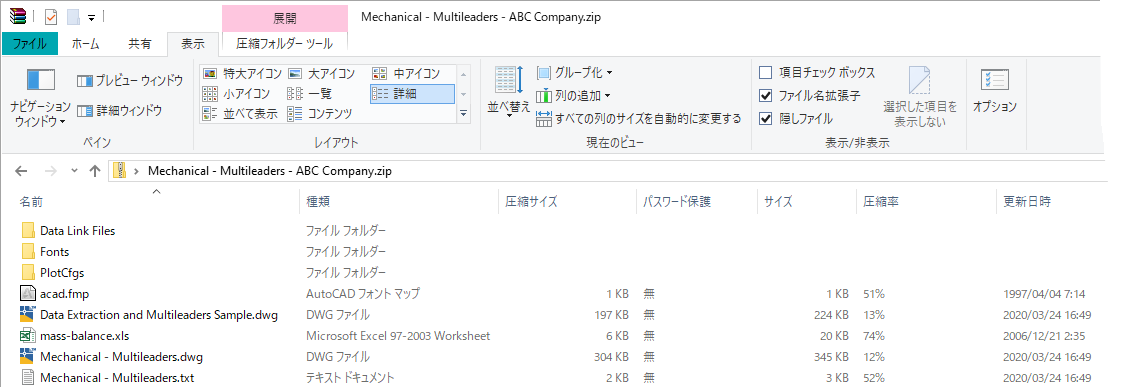
シート セットに関連付けられているすべての図面をパッケージ化する
現在の図面がシート セットの一部である場合、シート セット データ(DST)とそのサポート ファイルも転送パッケージに含まれます。シート セット内のファイルの転送パッケージを作成するときは、ETRANSMIT[e-トランスミット]コマンドではなく、シート セット マネージャの e-トランスミット機能を使用することをお勧めします。シート セット内のすべての図面ファイルとサポート ファイルをパッケージ化するには、シート セット マネージャのシート セット ノードを右クリックし、[e-トランスミット]を選択します。シート セットには転送セットアップを含めることもできます。これにより、プロジェクトで作業している他のユーザと転送セットアップを簡単に共有することができます。
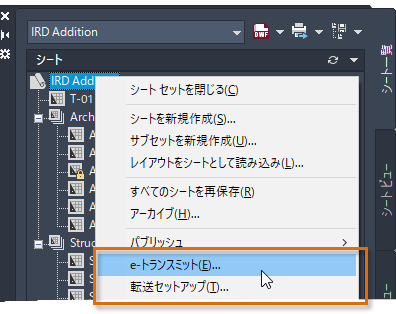
社外のユーザと図面を共有する場合は、忘れずにファイルを再度含めてください。次回図面を共有する必要があるときは、e-トランスミット機能を試してみてください。